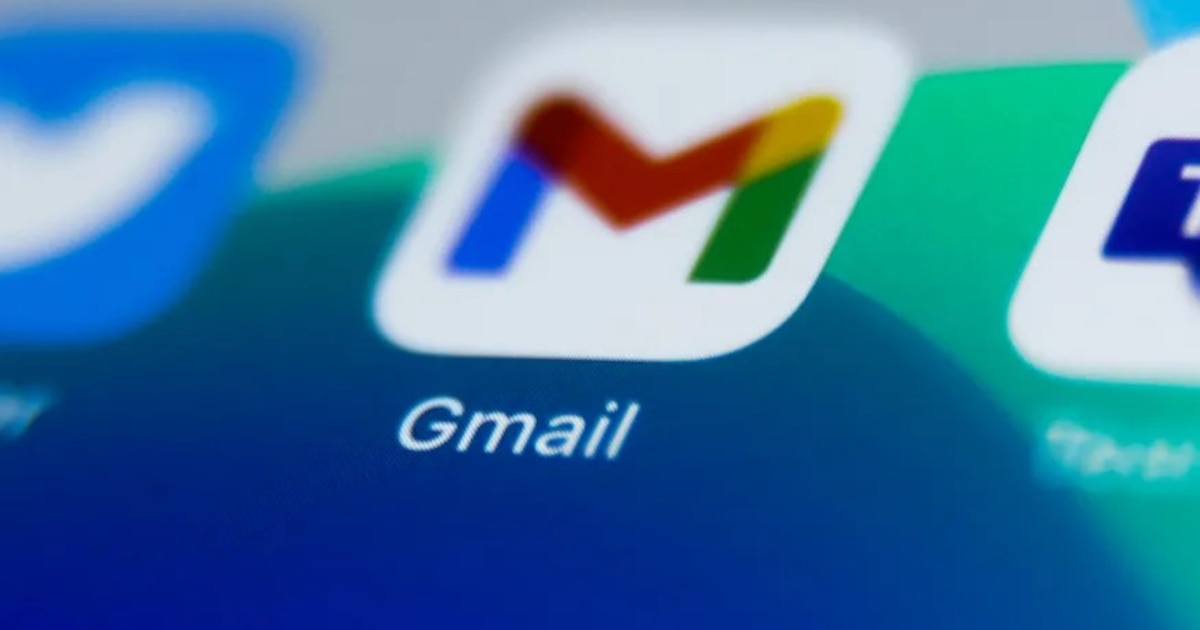El almacenamiento en la nube se ha convertido en una herramienta esencial en la vida digital moderna. Gmail, con sus 15 GB gratuitos, suele ser suficiente al principio, pero con el tiempo se llena fácilmente. La advertencia “Almacenamiento lleno” puede ser frustrante, bloqueando la recepción de nuevos correos y generando la necesidad de pagar por almacenamiento adicional. Este artículo te ofrece una solución: liberar espacio en tu Gmail de manera gratuita, utilizando códigos secretos y otros trucos ingeniosos.
Códigos Secretos de Búsqueda en Gmail
La barra de búsqueda avanzada de Gmail es una herramienta poderosa, a menudo subestimada. Permite emplear códigos especiales para filtrar correos electrónicos basándose en criterios específicos, facilitando la identificación y eliminación de mensajes pesados o antiguos que ocupan espacio innecesario. Estos códigos te permiten tener un control preciso sobre qué correos se quedan y cuales se van.
A continuación, te presentamos tres códigos esenciales para optimizar tu espacio de almacenamiento en Gmail:
Código 1: size:3m
Este código te ayuda a localizar correos electrónicos que pesan más de 3 MB. Muchos mensajes contienen archivos adjuntos grandes como fotos y videos, que consumen una gran cantidad de espacio. Para utilizarlo, simplemente escribe “size:3m” en la barra de búsqueda y presiona Enter. Puedes ajustar el tamaño aumentando el número para filtrar correos aún más pesados; por ejemplo, “size:15m” o “size:20m” para identificar los correos más voluminosos.
Código 2: older_than:1y
Este código muestra todos los correos electrónicos con más de un año de antigüedad. Puedes modificar el número para ampliar o reducir el rango de búsqueda: “older_than:2y” para correos de más de dos años, o “older_than:6m” para los de más de seis meses. Este filtro es invaluable para eliminar mensajes antiguos que ya no son relevantes, como notificaciones obsoletas o correos promocionales que ya no te interesan.
Código 3: from:(nombre de un contacto)
Este código te permite filtrar todos los correos de un remitente específico. Si tienes una gran cantidad de mensajes de un servicio o empresa que ya no necesitas, puedes utilizar este código para identificarlos y eliminarlos rápidamente. Sustituye ‘(nombre de un contacto)’ por el nombre del remitente, asegúrate de escribirlo correctamente para obtener resultados precisos. Puedes usar este método para limpiar una gran cantidad de emails de un sólo remitente de manera eficiente.
Estrategias Adicionales para una Bandeja de Entrada Limpia
Además de los códigos de búsqueda, hay otras estrategias efectivas para gestionar el espacio de tu cuenta de Gmail. Estas técnicas te permiten limpiar tu bandeja de entrada de manera manual, enfocándote en diferentes tipos de correos electrónicos. Combinadas con los códigos de búsqueda, te dan el máximo control para recuperar espacio de forma eficiente.
Elimina Correos con Archivos Adjuntos Grandes
Puedes usar el panel de filtros de Gmail para encontrar correos con archivos adjuntos grandes de forma manual. Haz clic en el icono de filtros en la barra de búsqueda, selecciona “Tiene archivo adjunto”, e ingresa un tamaño mínimo (ej: 5 MB). Gmail mostrará todos los mensajes que cumplen con este criterio. Revisa cuidadosamente antes de eliminar cualquier correo, ya que podrías eliminar información importante.
Elimina Correos Antiguos de Forma Masiva
Para borrar correos antiguos de manera masiva, abre el panel de filtros, haz clic en el botón azul de búsqueda (sin escribir nada), ve a la última página de tu bandeja de entrada y empieza a eliminar correos antiguos o publicidad. Este método te permite ver tus correos del más antiguo al más reciente, facilitando la limpieza en grandes cantidades.
Cancelar Suscripciones y Eliminar Correos Promocionales
Los correos promocionales y las suscripciones se acumulan rápidamente. Usa la barra de búsqueda con la palabra clave “Cancelar suscripción” para encontrar emails con dicha opción. Date de baja de las listas que ya no te interesen y elimina los mensajes de forma masiva para recuperar espacio. Este simple paso puede liberar una gran cantidad de espacio.
Papelera: Eliminación Definitiva
Recuerda que los correos eliminados permanecen en la Papelera durante 30 días. Para liberar espacio inmediatamente, accede a la Papelera y selecciona “Eliminar definitivamente”. Este paso asegura que los mensajes eliminados ya no ocupen espacio en tu cuenta.
Recuperar el Control de Tu Bandeja de Entrada
Al combinar estos códigos y estrategias, puedes recuperar una cantidad significativa de espacio en tu cuenta de Gmail sin gastar un centavo. Mantener una bandeja de entrada limpia y organizada mejora la productividad y la experiencia del usuario. No dejes que la falta de espacio te limite; aplica estos trucos y disfruta de un Gmail eficiente.